iPhoneで機内モードを活用する方法
iPhoneで機内モードを使うときは「設定」にある「機内モード」をオンにするか、コントロールセンターから簡単に機内モードを有効にできます。もし、データ通信をオフにした状態で、Wi-FiやBluetoothのみを使いたいときは、最初に機内モードをオンにしてから、Wi-FiやBluetoothを個別にオンにしましょう。
iPhoneで機内モードを有効にしてからWi-Fiをオンにする手順
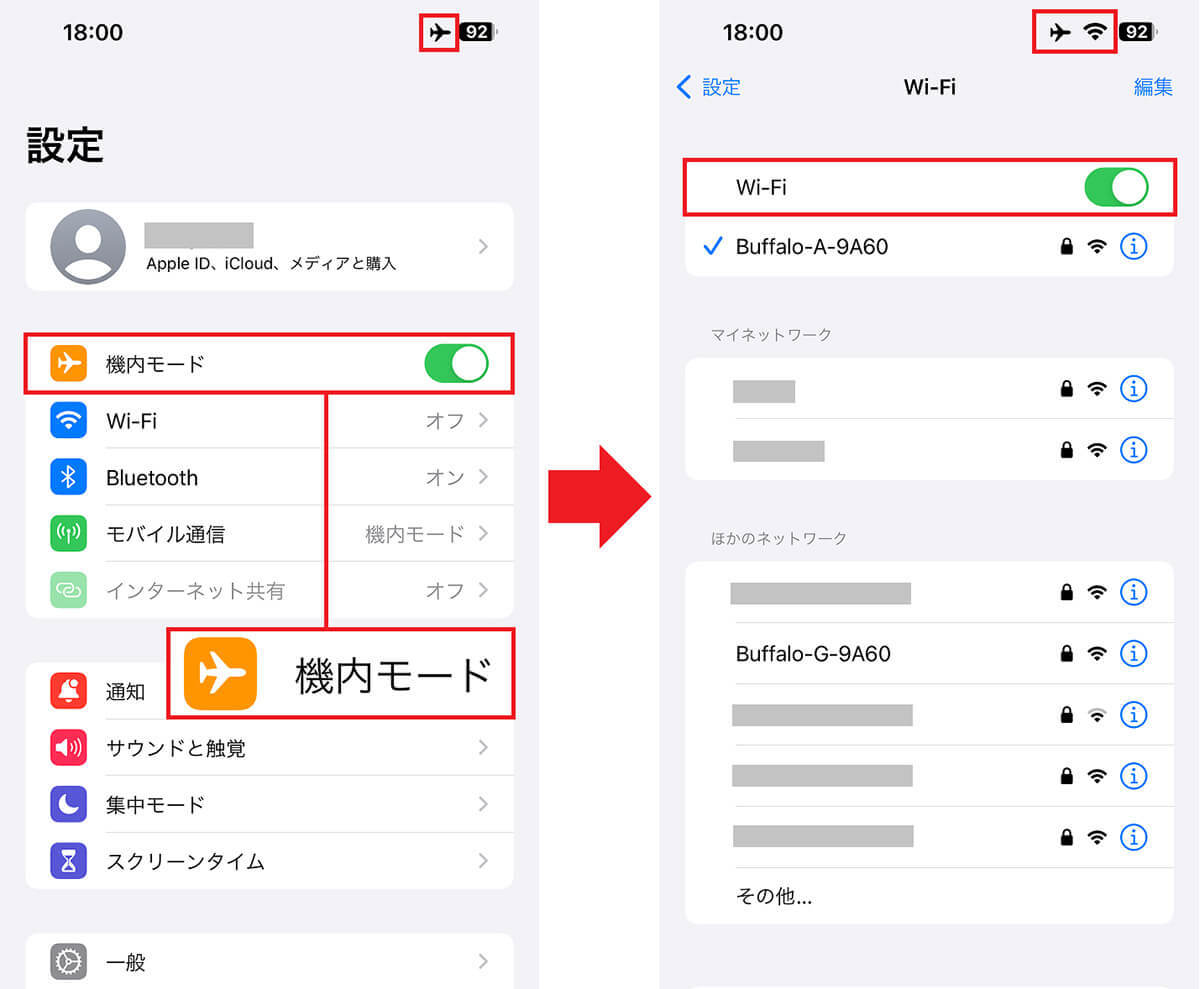
まず、iPhoneの設定を開き「機内モード」をオンにします(左写真)。次に、Wi-FiをオンにするとWi-Fiのみが有効になります(画像=『オトナライフ』より 引用)
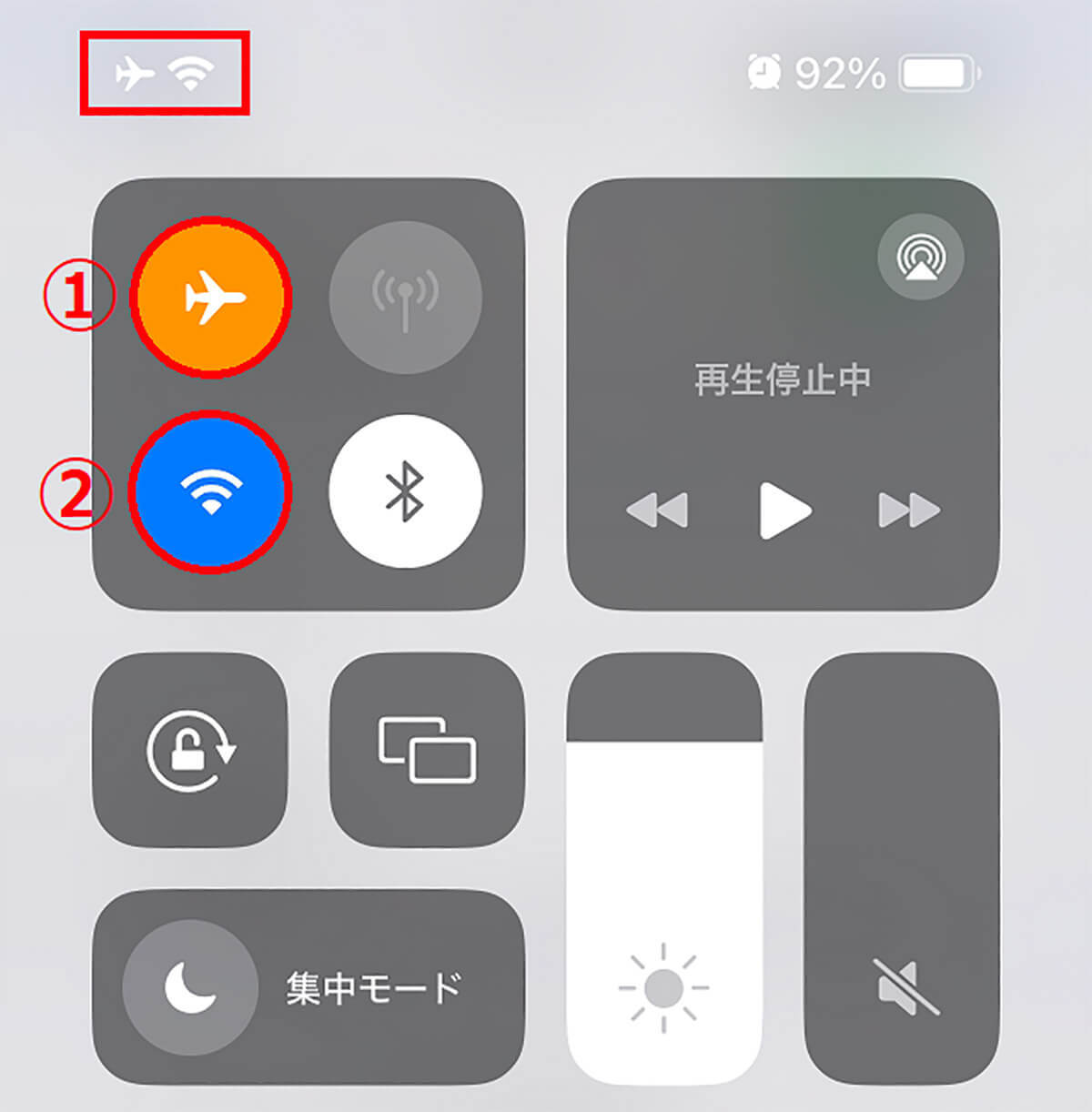
コントロールセンターを使えばもっと簡単です。先に「機内モード」をオンにしてから「Wi-Fi」をタップすればOKです(画像=『オトナライフ』より 引用)
Androidスマホで機内モードを活用する方法
もちろん、Androidスマホでも「機内モード」は使えます。Androidスマホの設定から「ネットワークとインターネット」を開くと、「機内モード」をオンにすることができます。
また、主要な機能を表示してくれるクイックメニューを使えば、素早く機内モードを有効にできます。
もし、データ通信をオフにした状態で、Wi-FiやBluetoothのみを有効にしたいときは、最初に機内モードをオンにしてから、Wi-FiやBluetoothを個別にオンにしましょう。これで、データ通信がオフになった状態で、Wi-FiやBluetoothのみを使えるようになります。
なお、今回はAQUOS R6を使って手順を説明しますが、Androidスマホの場合は、機種によって多少手順が異なることをご了承ください。
Androidスマホで機内モードを有効にしてからWi-Fiをオンにする手順(AQUOS R6)
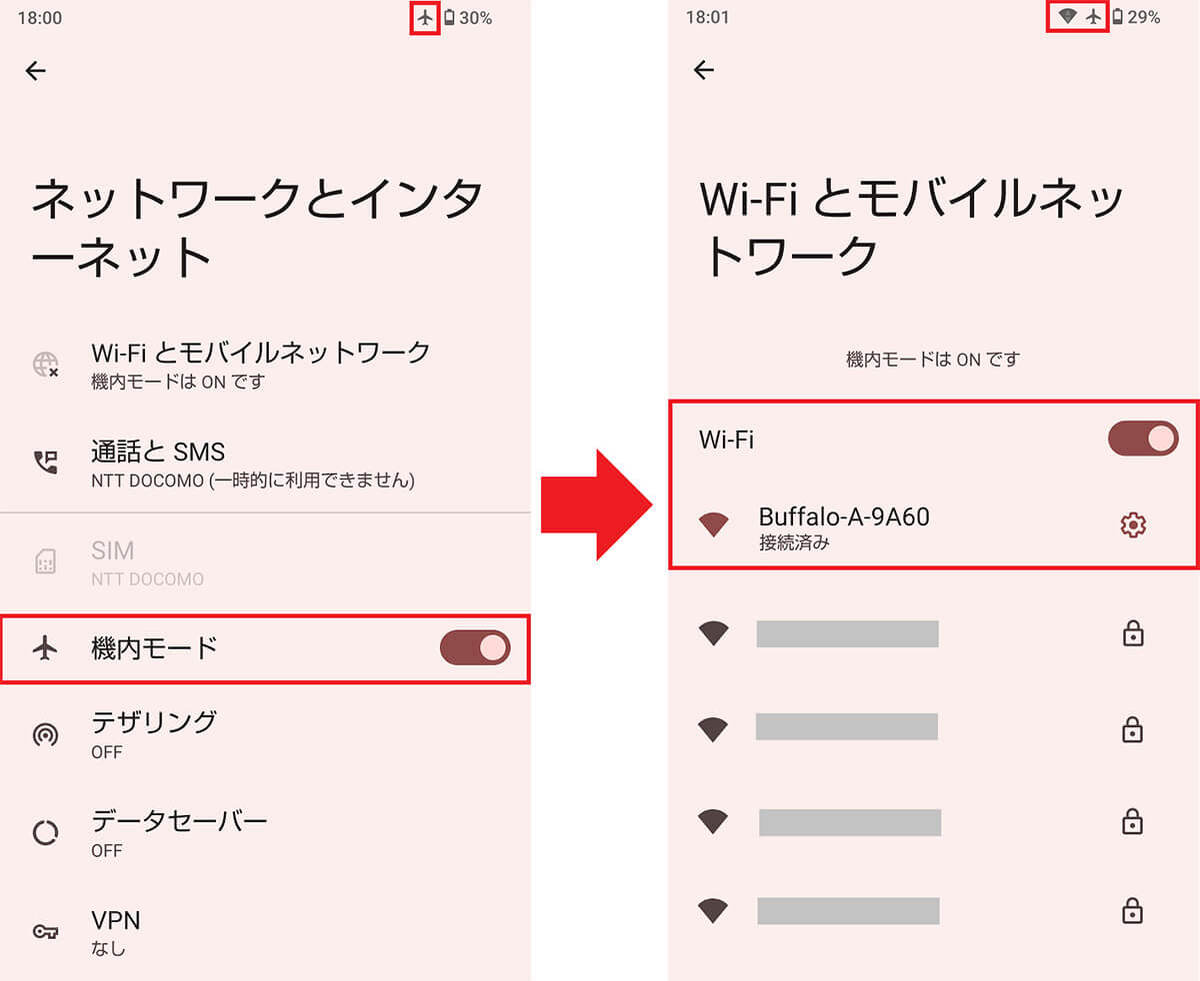
まず、設定の「ネットワークとインターネット」を開いて「機内モード」をオンにします(左写真)。次に、Wi-Fiをオンにしましょう(右写真)(画像=『オトナライフ』より 引用)
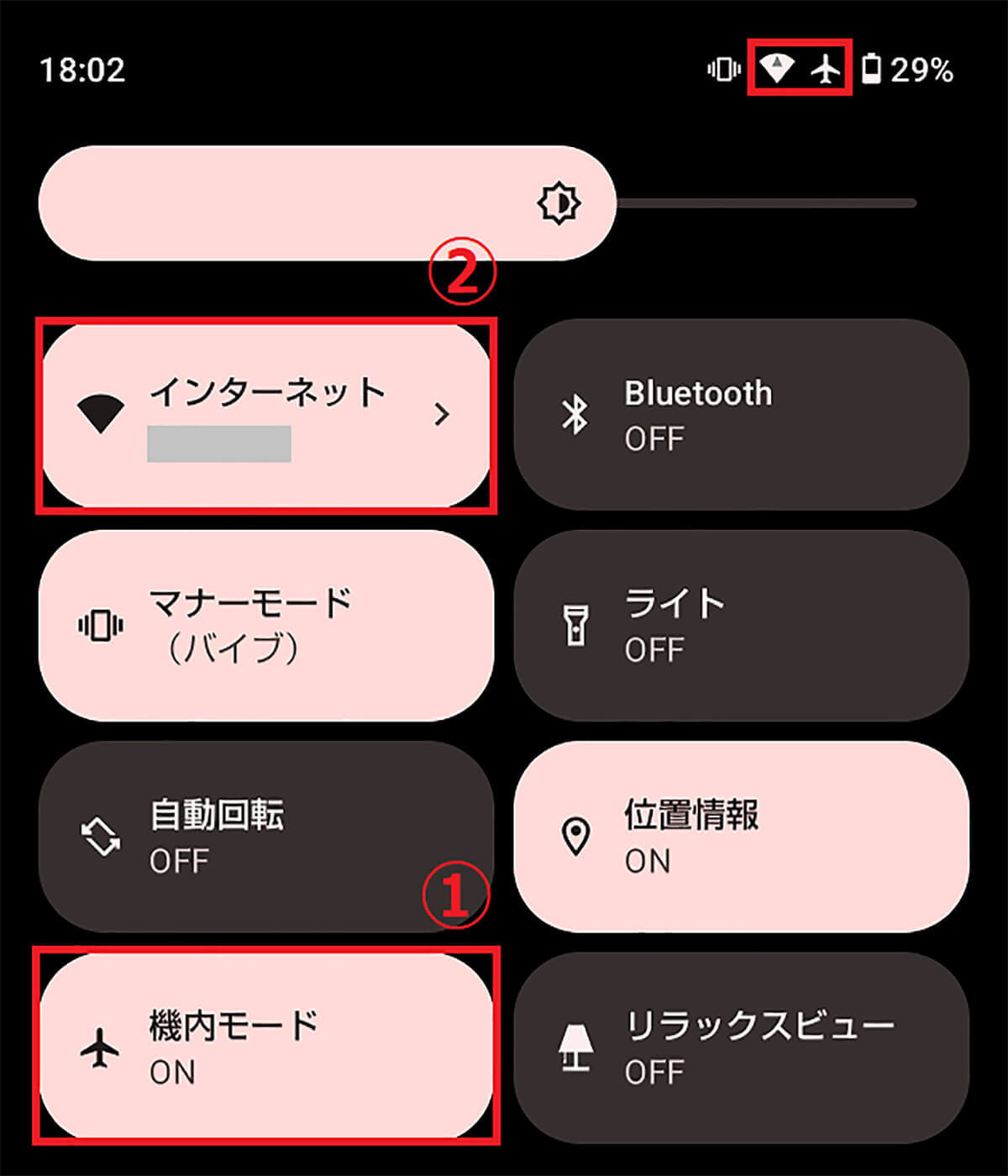
クイックメニューを開いたら、先に「機内モード」をオンにしてから、Wi-Fi(インターネット)をオンにすればOKです(画像=『オトナライフ』より 引用)
Androidスマホで機内モードを有効にしてからWi-Fiをオンにする手順(OPPO Reno10 Pro 5G)
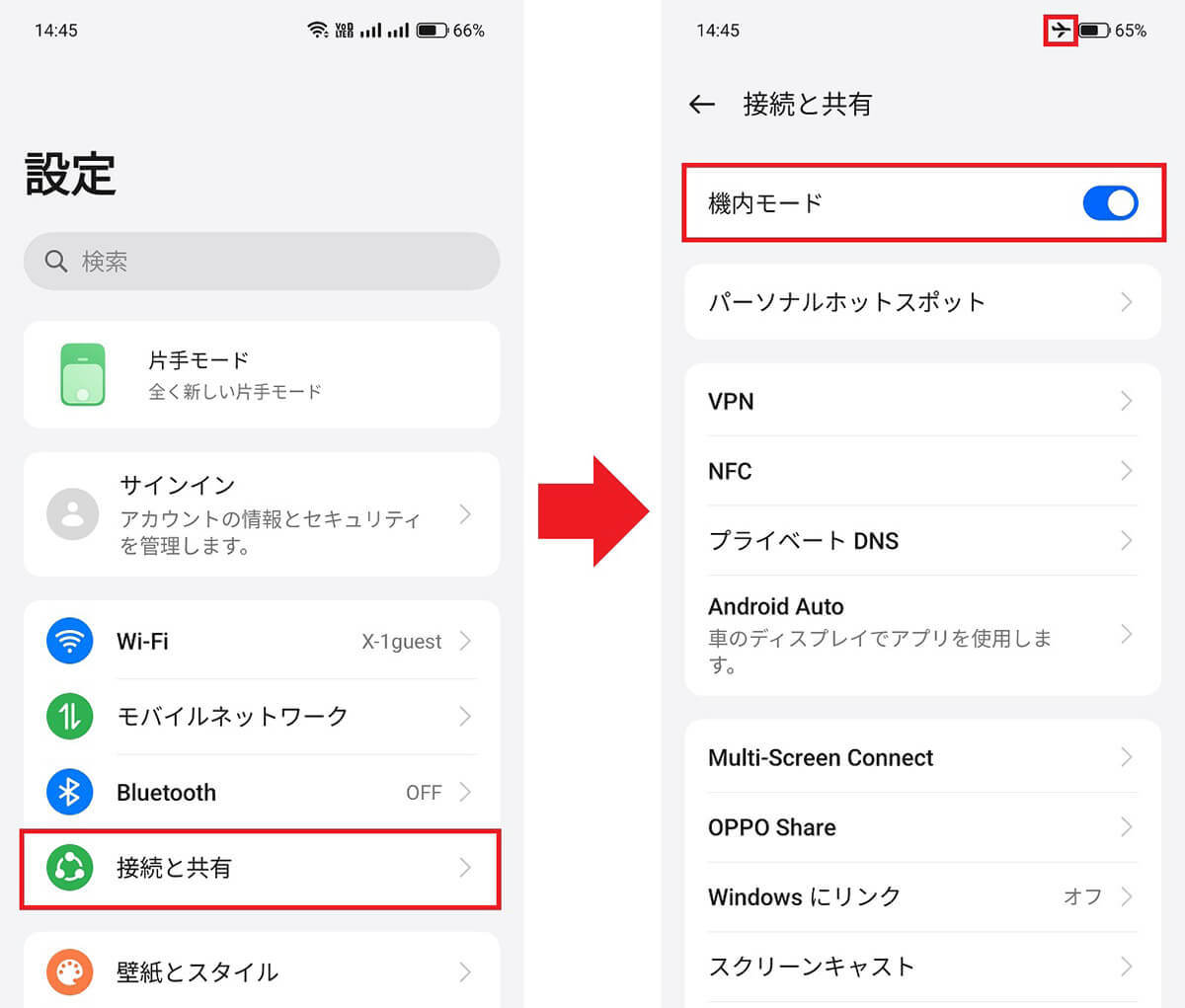
OPPOはAndroid OSが独特です。まず、設定から「接続と共有」を選択すると(左写真)、「機内モード」をオンにすることができます(右写真)。このあと、Wi-FiをオンにすればOKです(画像=『オトナライフ』より 引用)
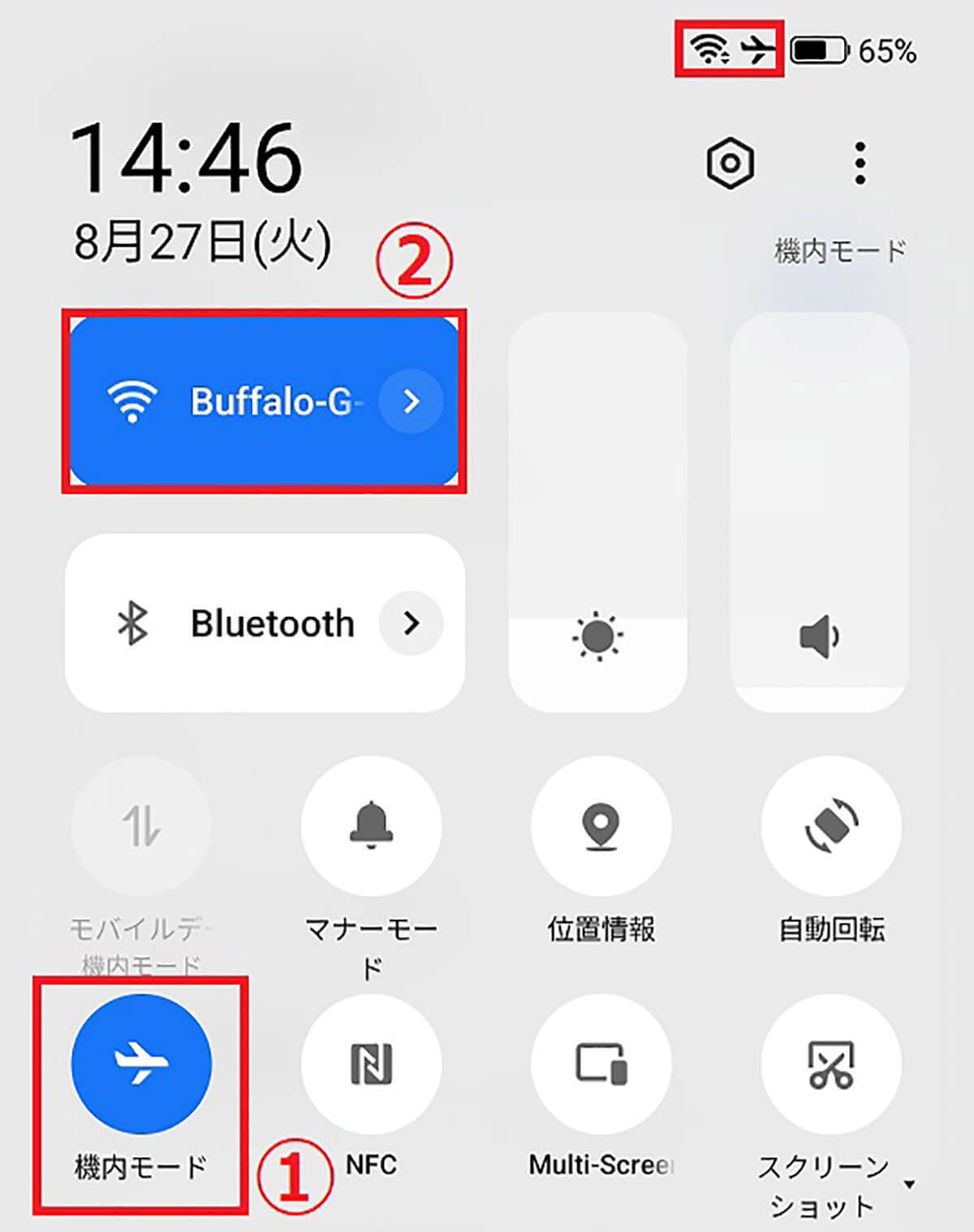
クイックメニューはAQUOSとさほど変わりません。やはり、先に「機内モード」をオンにしてから「Wi-Fi」をオンすればOKです(画像=『オトナライフ』より 引用)














































